Ako odinštalovať prehliadač Microsoft Edge v systéme Windows 10
Microsoft Edge je pravdepodobne najlepší prehliadač založený na prehliadači Chromium, ktorý je k dispozícii, bez dodatočnej batožiny, ktorú môžu mať niektorí iní. Je tiež známe, že v porovnaní s prehliadačom Chrome(Chrome) spotrebuje menej energie . Ak ho však z nejakého dôvodu chcete z počítača odstrániť, tu sú rôzne spôsoby odinštalovania prehliadača Microsoft Edge Chromium(Microsoft Edge Chromium Browser) .
Ako odinštalovať Edge v systéme Windows 10
Na úplné odinštalovanie alebo odstránenie Edge(Edge) z Windowsu 10(Windows 10) môžete použiť ktorúkoľvek z metód . Správca by ho mal odinštalovať, ak ho nainštaloval on.
- Štandardná metóda odinštalovania
- Programy a príslušenstvo
- Cez Prieskumník súborov
- Príkaz PowerShell
- Používanie príkazového riadka.
Ak zmeníte názor, vždy ho môžete preinštalovať z webovej lokality Microsoft Edge . (Microsoft Edge)Pred odinštalovaním prehliadača sa tiež uistite, že ste sa odhlásili zo svojho účtu Microsoft .
AKTUALIZÁCIA(UPDATE) : Skôr ako budete pokračovať, mali by ste vedieť, že nový prehliadač Microsoft Edge Chromium nainštalovaný cez Windows Update vám neponúka možnosť odinštalovať ho cez používateľské rozhranie. Takže možno vám pomôže 3. alebo 4. metóda.
Hovorí Microsoft(Says Microsoft) :
Microsoft Edge is the web browser recommended by Microsoft and is the default web browser for Windows. Because Windows supports applications that rely on the web platform, our default web browser is an essential component of our operating system and can’t be uninstalled.
The new version of Microsoft Edge gives users full control over importing personal data from the legacy version of Microsoft Edge. The new version of Microsoft Edge is included in a Windows system update, so the option to uninstall it or use the legacy version of Microsoft Edge will no longer be available.
1] Odinštalujte prehliadač Microsoft Edge Chromium(Uninstall Microsoft Edge Chromium Browser) cez ponuku Štart(Start Menu)

- Kliknite(Click) na ponuku Štart(Start Menu) a do vyhľadávacieho poľa napíšte „Microsoft Edge“.
- Keď vo výsledku uvidíte Microsoft Edge (zelená ikona), kliknite naň pravým tlačidlom myši
- V ponuke vyberte možnosť Odinštalovať(Choose Uninstall) a nechajte odinštalátor vykonať prácu
Rovnaká možnosť je k dispozícii v pravej časti ponuky Štart(Start) , kde sa zobrazuje rýchla možnosť. Možno ho budete musieť rozbaliť, aby ste odhalili všetky možnosti vrátane Spustiť(Run) ako správca, otvoriť umiestnenie súboru atď.
2] Odstráňte Microsoft Edge(Remove Microsoft Edge) pomocou ovládacieho panela(Control Panel)
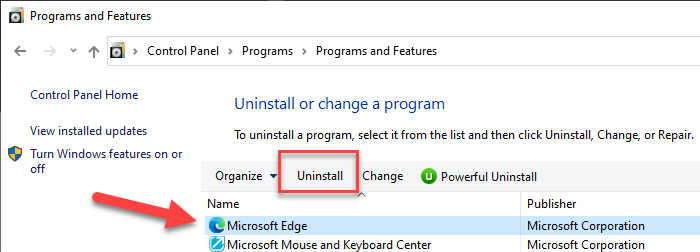
- Do výzvy Spustiť ( (Run)Win + R ) zadajte „Control“ a stlačte kláves Enter
- Otvorí sa klasický ovládací panel(Control Panel) . Vyhľadajte Programy(Locate Programs) alebo Programy(Programs) a funkcie(Features) na základe zobrazenia
- Kliknutím(Click) na Odinštalovať(Uninstall) program zobrazíte zoznam programov nainštalovaných v počítači
- Zoraďte(Sort) zoznam podľa názvu a nájdite Microsoft Edge
- Vyberte ho a kliknite na tlačidlo Odinštalovať(Uninstall)
Po dokončení procesu budú všetky súbory odstránené.
3] Cez Prieskumník súborov

Otvorte Prieskumníka(Open File Explorer) a prejdite na nasledujúcu cestu:
C:\Program Files (x86)\Microsoft\Edge\Application\84.0.522.59\Installer
Tu sa číslo „84.0.522.59“ môže vo vašom prípade líšiť.

Kliknite na otvorenie priečinka Installer.

Teraz kliknite na kartu Súbor(File) a vyberte možnosť Otvoriť Windows PowerShell(Open Windows PowerShell) ako správca. Teraz vykonajte nasledujúci príkaz.
.\setup.exe -uninstall -system-level -verbose-logging -force-uninstall
Prehliadač Edge by sa mal odinštalovať.
4] Odinštalujte(Uninstall Edge) prehliadač Edge pomocou príkazu PowerShell(PowerShell Command)
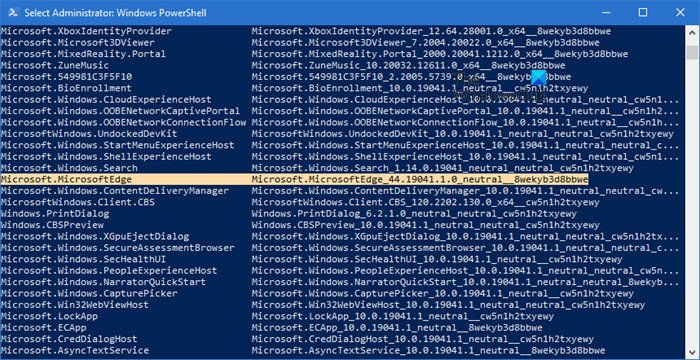
Na odinštalovanie aplikácií môžete použiť príkaz PowerShell Get package. (PowerShell Get)Postupujte podľa krokov uvedených nižšie
- (Type PowerShell)Do výzvy Spustiť(Run) ( Win+Rzadajte PowerShell a stlačte kláves Enter
- Vykonajte nasledujúci príkaz
Get-AppxPackage | Select Name, PackageFullName
- Vyhľadajte Microsoft Edge(Locate Microsoft Edge) a názov jeho balíka. Malo by to byť podobné tomu, čo je uvedené nižšie.
Microsoft.MicrosoftEdge Microsoft.MicrosoftEdge_44.18362.449.0_neutral__8wekyb3d8bbwe
- V zozname nájdite Microsoft Edge a názov jeho balíka. Malo by to byť podobné tomu, čo je uvedené nižšie.
- Teraz vykonajte nasledujúci príkaz na odstránenie Edge zo systému Windows(Windows) .
Get-AppxPackage -allusers Microsoft.MicrosoftEdge_44.18362.449.0_neutral__8wekyb3d8bbwe | Remove-AppxPackage
Po dokončení procesu odinštaluje Microsoft Edge zo systému Windows(Windows) pre všetkých používateľov. Ak chcete odinštalovať iba pre svoj účet, môžete preskočiť prepínač -allusers vo vyššie uvedenom príkaze.
5] Pomocou príkazového riadka
Otvorte zvýšené okno CMD.
Skopírujte a prilepte nasledujúci príkaz a jeden po druhom stlačte Enter(Enter one) .
cd C:\Program Files (x86)\Microsoft\Edge\Application\84.0.522.63\Installer setup.exe –uninstall –system-level –verbose-logging –force-uninstall
Tu by malo byť číslo verzie na vašom PC 84.0.522.63.
Dúfam, že sa vám príspevok ľahko sledoval a podarilo sa vám odstrániť Microsoft Edge Chromium z Windows 10 PC.
Uistite sa, že ste z online konta (Make)Microsoft odstránili celú históriu prehliadania , ak ho v budúcnosti nechcete používať.
Related posts
Ako prispôsobiť nový prehliadač Microsoft Edge v systéme Windows 10
Používanie Správcu úloh prehliadača v Microsoft Edge v systéme Windows 10
Ako vynútiť Google SafeSearch v Microsoft Edge v systéme Windows 10
Ako zobraziť panel s obľúbenými položkami v Microsoft Edge v systéme Windows 10
Ako zabrániť zmenám obľúbených položiek v Microsoft Edge v systéme Windows 10
Zakážte vertikálne karty v Microsoft Edge pomocou databázy Registry v systéme Windows 10
Ako opraviť Microsoft Edge v systéme Windows 10
Ako odinštalovať Microsoft Edge v systéme Windows 10
Oprava Microsoft Edge ERR NETWORK CHANGED v systéme Windows 10
Zakážte alebo povoľte navrhované heslá v prehliadači Edge v systéme Windows 10
Ako resetovať, opraviť alebo preinštalovať prehliadač Edge v systéme Windows 10
Ako používať Web Capture v Microsoft Edge v systéme Windows 10
Zablokujte inštaláciu prehliadača Microsoft Edge Chromium v systéme Windows 10
Čo je proces Identity_Helper.exe v Správcovi úloh systému Windows 10
Ako spustiť Legacy Edge a Chromium Edge vedľa seba v systéme Windows 10
Ako odstrániť Microsoft Edge z Windows 10
Ako povoliť alebo zakázať tlač v Microsoft Edge v systéme Windows 10
Ako uložiť webovú stránku ako súbor PDF v prehliadači Edge v systéme Windows 10
Ako používať režim Obraz v obraze v prehliadači Microsoft Edge
Ako spustiť Microsoft Edge v systéme Windows 10 (12 spôsobov) -
